本教程适用版本:WPS 365 点击免费使用
在工作中经常会需要制作流程图来体现业务流程或公司组织架构,会比文字叙述更直观也更易理解,今天我们来学习如何用 WPS制作Visio流程图。
第一步,点击菜单栏的【插入】-【流程图】-【新建空白图】:
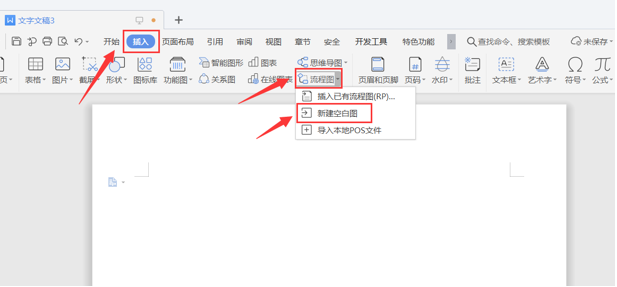 >>免费升级到企业版,赠超大存储空间
第二步,在左侧的流程图中选择需要插入的图形,长按拖动到右侧界面中:
>>免费升级到企业版,赠超大存储空间
第二步,在左侧的流程图中选择需要插入的图形,长按拖动到右侧界面中:
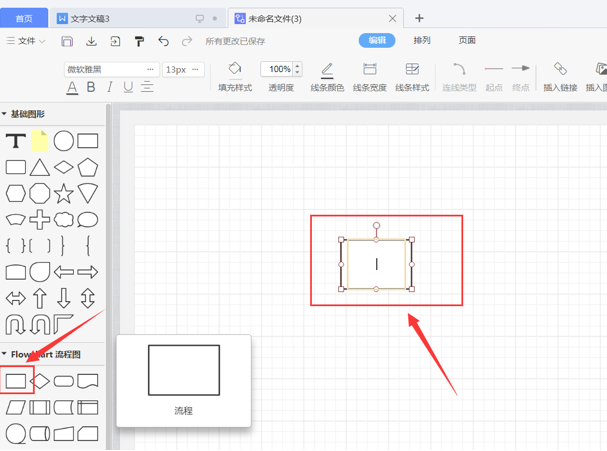 >>免费升级到企业版,赠超大存储空间
第三步,以此类推添加多个图形后点击【编辑】-【线条样式】,勾选需要的流程图线条样式:
>>免费升级到企业版,赠超大存储空间
第三步,以此类推添加多个图形后点击【编辑】-【线条样式】,勾选需要的流程图线条样式:
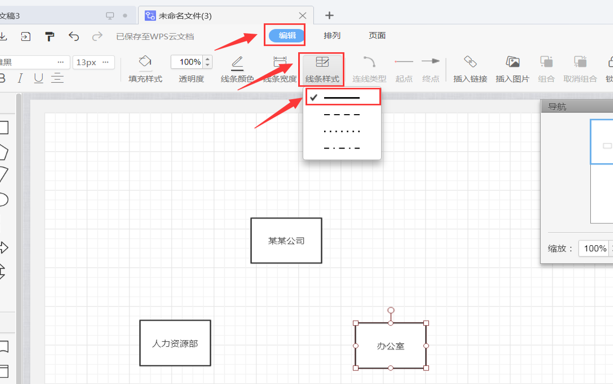 >>免费升级到企业版,赠超大存储空间
第四步,选中图形将光标移至图形边缘拉取连接线,选中连接线后点击菜单栏中的【连线类型】,选择直线:
>>免费升级到企业版,赠超大存储空间
第四步,选中图形将光标移至图形边缘拉取连接线,选中连接线后点击菜单栏中的【连线类型】,选择直线:
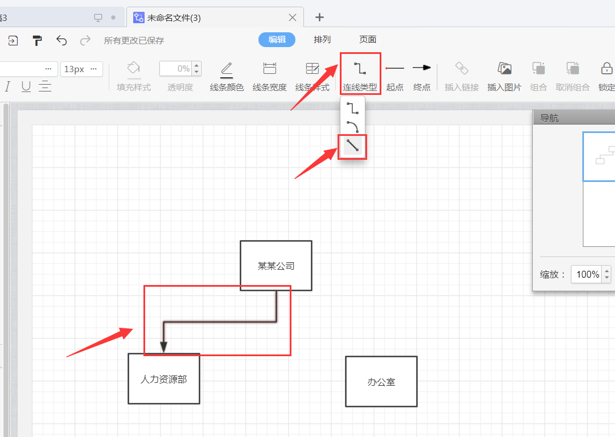 >>免费升级到企业版,赠超大存储空间
第五步,以此类推将补充流程图内的连接线即可完成流程图制作:
>>免费升级到企业版,赠超大存储空间
第五步,以此类推将补充流程图内的连接线即可完成流程图制作:
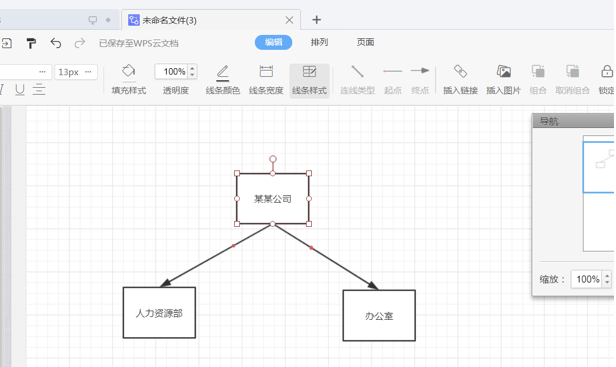 >>免费升级到企业版,赠超大存储空间
以上就是绘制流程图的具体步骤了,根据需求选择需要的流程图元素即可绘制出精美的Visio流程图。
>>免费升级到企业版,赠超大存储空间
以上就是绘制流程图的具体步骤了,根据需求选择需要的流程图元素即可绘制出精美的Visio流程图。

